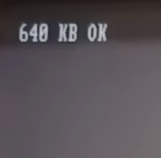Почему не VPN
Как выяснилось, очень неудобно когда включив на компьютере VPN оказывается, что половина сайтов отказываются работать там, куда он ведёт. В голову пришла идея, что если бы в каждой вкладке браузера были свои уникальные параметры соединения, это был бы идеальный вариант.
Суть решения
Дело в том, что мне нравятся Google Chrome и его производная Microsoft Edge, но вот беда, нормально работать с прокси они не умеют. Поэтому проводя некоторые изыскания я смог создать рабочий конфиг на основе privoxy и плагина для упомянутых браузеров Proxy SwitchyOmega.
privoxy обеспечивает socks5 соединение, а Proxy SwitchyOmega даёт возможность менять параметры подключения в любой момент, в том числе автоматически по выбранному шаблону, при этом может работать с несколькими внешними прокси.
Ссылки на официальные страницы проектов:
Возможно есть более изящное решение, тут мы имеем дело с типичным конструктором и собираем все компоненты в целое самостоятельно. И это хорошо!
Описание задачи
У нас есть приложение, умеющее работать с прокси, если конкретно, то в данном случае – это браузер на основе Chromium: Chrome или Edge.
2 внешних socks5 проски с авторизацией.
Мы хотим, некоторые, заранее известные сайты, посещать через прокси ONE, другие через прокси TWO, а все остальные напрямую. Так же хочется иметь возможность быстро включать работу через прокси для всех вкладок, или наоборот, задействовать прямой выход на все вкладки.
В общем сможем в любой момент менять параметры соединения сайтов, просто кликая мышью.
Установка
Privoxy, установка и конфигурирование
Раз у нас 2 внешних прокси, нам нужно поднять 2 http(s) прокси локально, для этого настроим 2 экземпляра privoxy. Данные действия выполнялись на Suse Tumbleweed, для Ubuntu должно подойти всё, или почти всё, с небольшими отличиями.
Сперва установка:
Получаем root
sudo -i
Suse Tumbleweed:
# zypper in privoxy
Ubuntu:
# apt install privoxy
Далее одинаково для любых systemd систем:
Создаём новые экземпляры конфигураций для One и Two копированием оригинального файла конфигурации:
# cp /etc/privoxy/config /etc/privoxy/config_One
# cp /etc/privoxy/config /etc/privoxy/config_Two
Теперь нужно в каждом новом файле нужно найти строчку listen-address 127.0.0.1:8118 и заменить её на
В файле config_One: listen-address 127.0.0.1:8128
В файле config_Two: listen-address 127.0.0.1:8138
Теперь нужно найти строку похожую на forward-socks5 / user:pass@ip_address:port .. И указать в файлах config_One и config_Two свои параметры для соединения с внешним прокси (первый и второй соответственно).
Далее необходимо настроить конфигурацию запуска новых экземпляров privoxy, для этого создадим юниты systemd, как и в первом случае копированием оригинального юнита:
# cp /usr/lib/systemd/system/privoxy.service /home/unclestephen/Документы/privoxy/privoxy_One.service
# cp /usr/lib/systemd/system/privoxy.service /home/unclestephen/Документы/privoxy/privoxy_Two.service
Отредактируем их, чтобы получилось так:
# cat /usr/lib/systemd/system/privoxy_One.service
[Unit]
Description=Privoxy Web Proxy With Advanced Filtering Capabilities
After=network.target
[Service]
# added automatically, for details please see
# https://en.opensuse.org/openSUSE:Security_Features#Systemd_hardening_effort
ProtectSystem=full
ProtectHome=true
PrivateDevices=true
ProtectHostname=true
ProtectClock=true
ProtectKernelTunables=true
ProtectKernelModules=true
ProtectKernelLogs=true
ProtectControlGroups=true
RestrictRealtime=true
# end of automatic additions
Type=forking
PIDFile=/run/privoxy_One.pid
ExecStartPre=-/usr/bin/cp -upf /etc/resolv.conf /etc/host.conf /etc/hosts /etc/localtime /var/lib/privoxy/etc/
ExecStartPre=-/usr/bin/cp -upf /lib64/libresolv.so.2 /lib64/libnss_dns.so.2 /var/lib/privoxy/lib64/
ExecStart=/usr/sbin/privoxy --chroot --pidfile /run/privoxy_One.pid --user privoxy /etc/config_One
ExecReload=/bin/kill -HUP $MAINPID
[Install]
WantedBy=multi-user.target
и вот так:
# cat /usr/lib/systemd/system/privoxy_Two.service
[Unit]
Description=Privoxy Web Proxy With Advanced Filtering Capabilities
After=network.target
[Service]
# added automatically, for details please see
# https://en.opensuse.org/openSUSE:Security_Features#Systemd_hardening_effort
ProtectSystem=full
ProtectHome=true
PrivateDevices=true
ProtectHostname=true
ProtectClock=true
ProtectKernelTunables=true
ProtectKernelModules=true
ProtectKernelLogs=true
ProtectControlGroups=true
RestrictRealtime=true
# end of automatic additions
Type=forking
PIDFile=/run/privoxy_Two.pid
ExecStartPre=-/usr/bin/cp -upf /etc/resolv.conf /etc/host.conf /etc/hosts /etc/localtime /var/lib/privoxy/etc/
ExecStartPre=-/usr/bin/cp -upf /lib64/libresolv.so.2 /lib64/libnss_dns.so.2 /var/lib/privoxy/lib64/
ExecStart=/usr/sbin/privoxy --chroot --pidfile /run/privoxy_Two.pid --user privoxy /etc/config_Two
ExecReload=/bin/kill -HUP $MAINPID
[Install]
WantedBy=multi-user.target
Эти 2 файла можно взять без изменений, для Suse точно.
Теперь делаем:
# sudo systemctl daemon-reload
# systemctl start privoxy_One.service
# systemctl enable privoxy_One.service
# systemctl start privoxy_Two.service
# systemctl enable privoxy_Two.service
Если при выполнении этих команд ничего не ругнулось, значит всё запустилось и возможно даже работает.
Установка и настройка Proxy SwitchyOmega
Ссылка на магазин приложений Chrome, тут, я думаю, затруднений быть не должно.
Далее настраиваем плагин, указываем наши прокси как http, с адресом 127.0.0.1 и портом 8128 для One, порт 8138 для Two.
В разделе «auto switch» укажите что использовать для каких сайтов, указывая домены сайтов по маске.
В общем, там всё довольно интуитивно и работает без сбоев, не забывайте нажимать «Apply changes».
Чтобы убедиться что всё работает правильно, посетите какой-нибудь сайт, который покажет вам ваш IP адрес, например https://whatismyipaddress.com/
Можно поиграться с настройками пока не будет получен ожидаемый результат.
За сим всё!